Nếu bạn sử dụng iOS, việc cài đặt mail trên iPhone hay iPad rất dễ. iOS tích hợp và cung cấp các bản cập nhật tự động cho các nhà cung cấp mail phổ biến nhưGmailvàMicrosoft Outlook.Nhưng để nhận thư từ địa chỉ email theo tên miền, bạn có thể phải thiết lập thủ công.
Trong hướng dẫn này, chúng tôi sẽ chỉ cho bạn cách cài đặt mail trên iPhone bằng email riêng theo tên miền.
1. Thêm tài khoản mail lên iPhone
Khi đã lấy đủ thông tin, chúng ta có thể thêm tài khoản email mới vào iPhone:
- Chuyển đếnSettings->Mail.
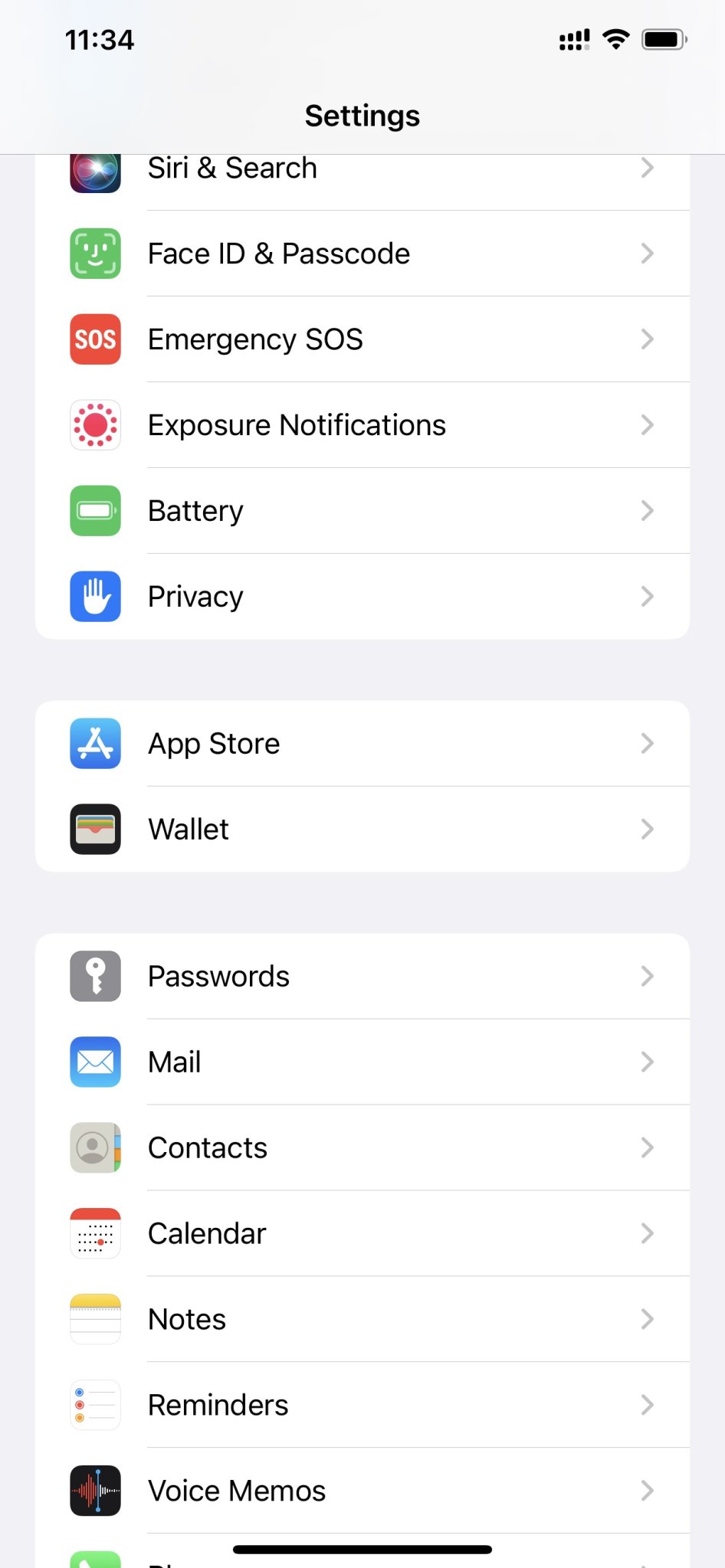
2.
ChọnAdd
Account.
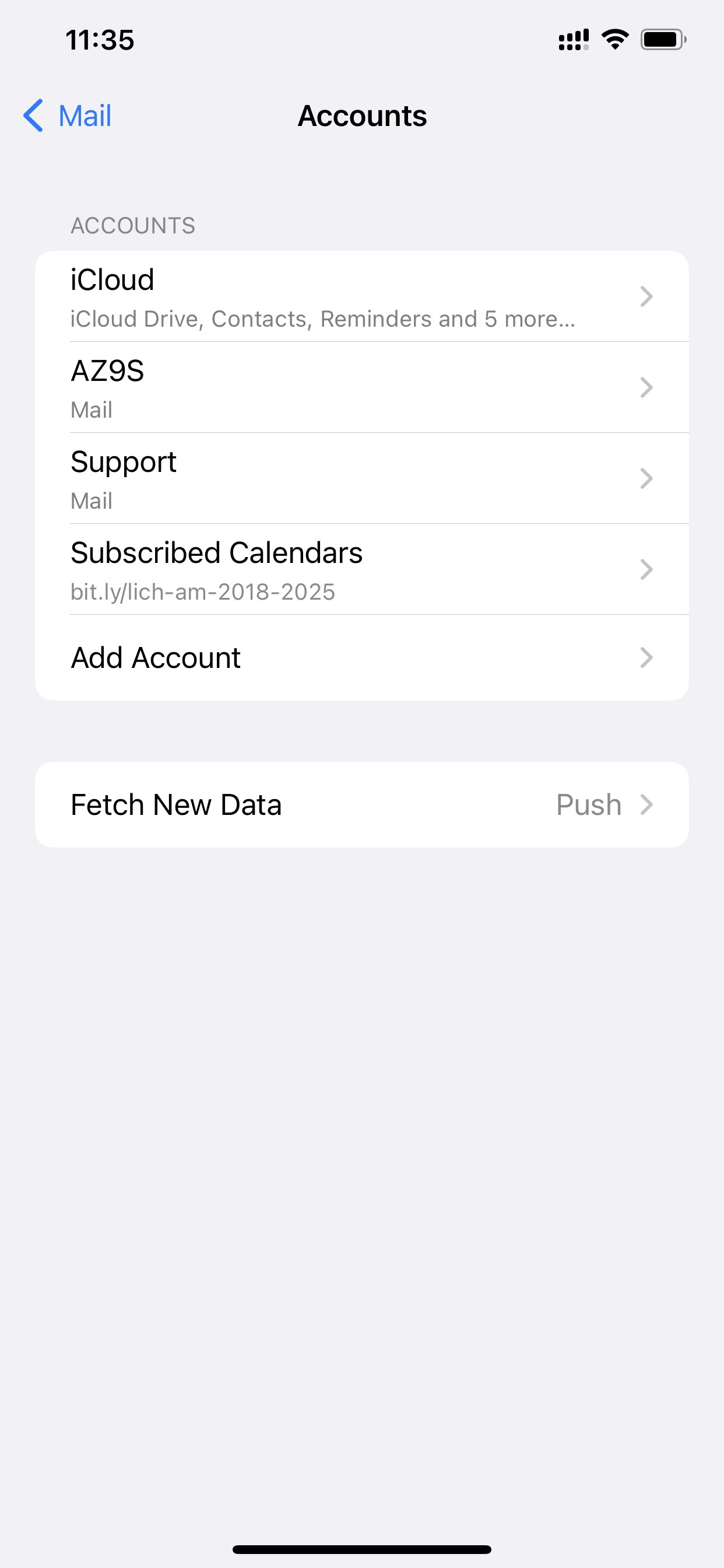
3.
Bạn sẽ được thấy vài lựa chọn cho nhà cung cấp mail. Nhấp
vàoOtherđể
thêm địa chỉ email tùy chỉnh.
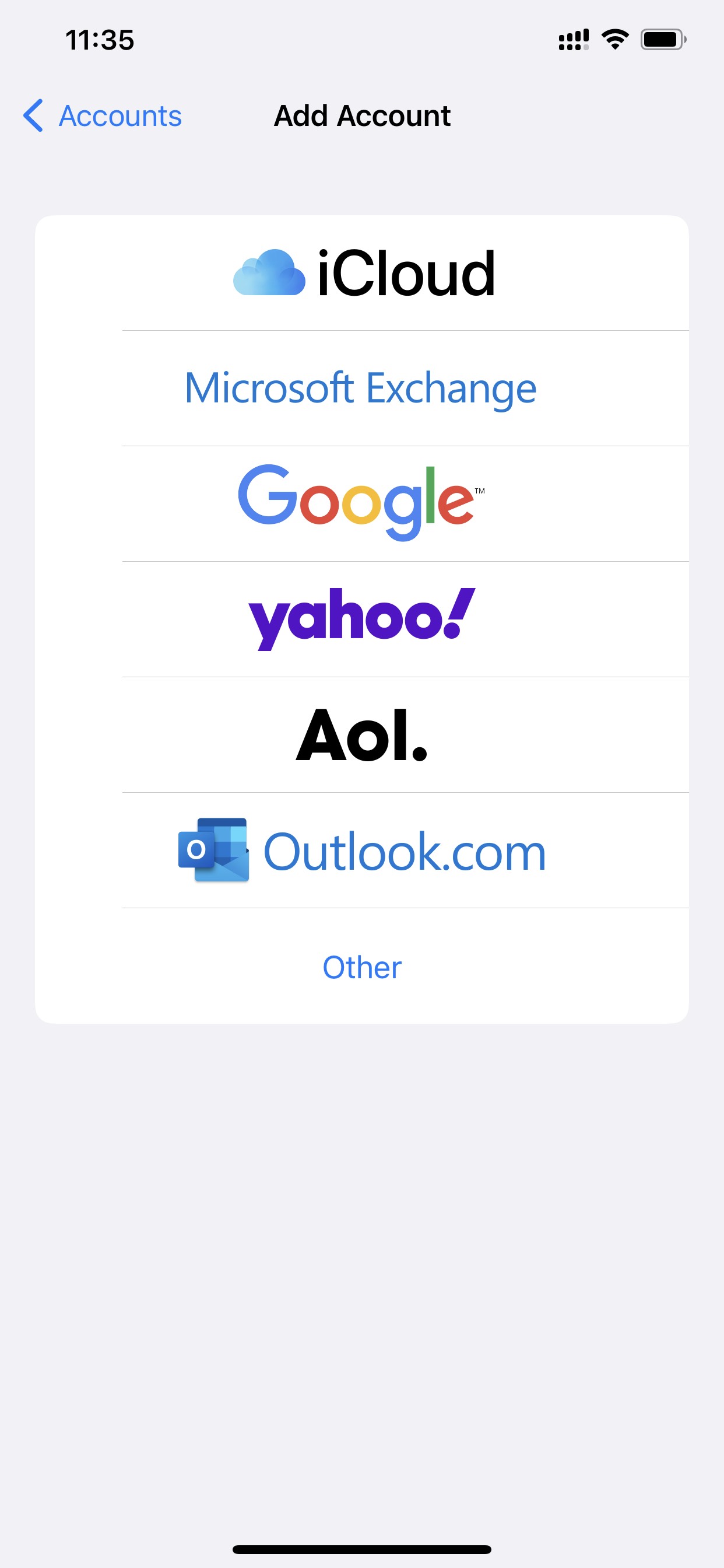
4.
Sau đó, nhấp vào nútAdd
Mail Accountđể
hiện ra cửa sổ cài đặt mail riêng trên iPhone
2. Cài đặt mail trên iPhone
Bây giờ chúng ta sẽ sử dụng thông tin mà bạn đã copy lúc nãy. Cài đặt mail trên iPhone cũng có thể làm tương tự trên iPad, như sau:
- Một cửa sổNew Accountsẽ xuất hiện. Hãy chú ý ở đây và đảm bảo bạn điền mọi thứ vào một cách chính xác.
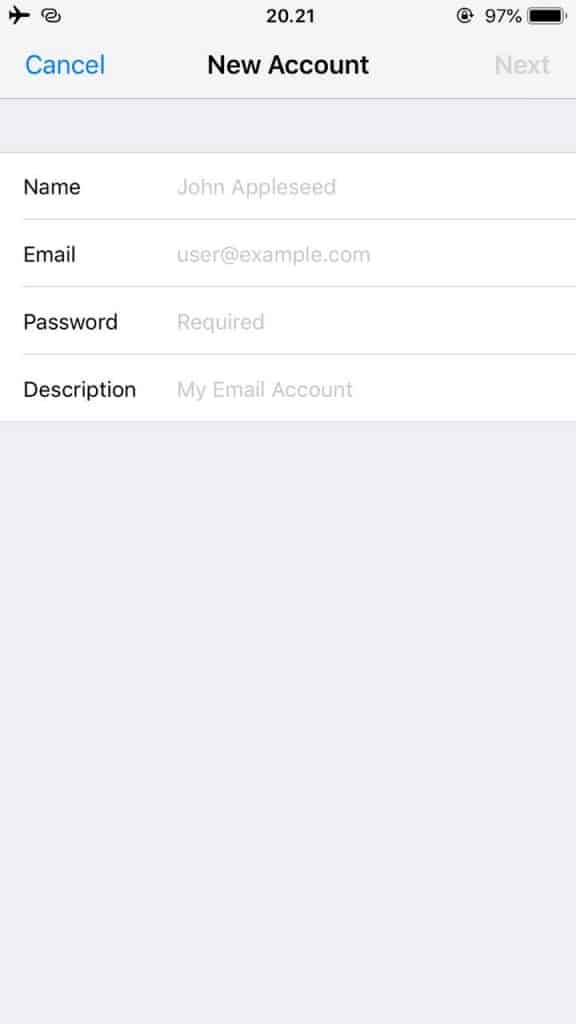
-
- Name– điền tên đầy đủ của bạn, chúng sẽ xuất hiện dưới dạng tên người gửi.
- Email– đó là địa chỉ email đầy đủ của bạn.
- Password– nhập password bạn dùng để đăng nhập vào tài khoản email.
- Description– cái này chỉ hiển thị với bạn, vì vậy bạn có thể ghi lại bất cứ điều gì bạn muốn.
- Sau khi hoàn thành, nhấp vàoNext.
- Bạn sẽ thấy hai tùy chọn – IMAP & POP3. Trong ví dụ này, chúng tôi sẽ chọn IMAP làm giao thức lựa chọn của chúng tôi. Bây giờ, hãy nhập cài đặt server email của bạn mà chúng tôi đã copy trước đó cho cả Mail serverIncomingvàOutgoing. Nó sẽ trông như thế này:
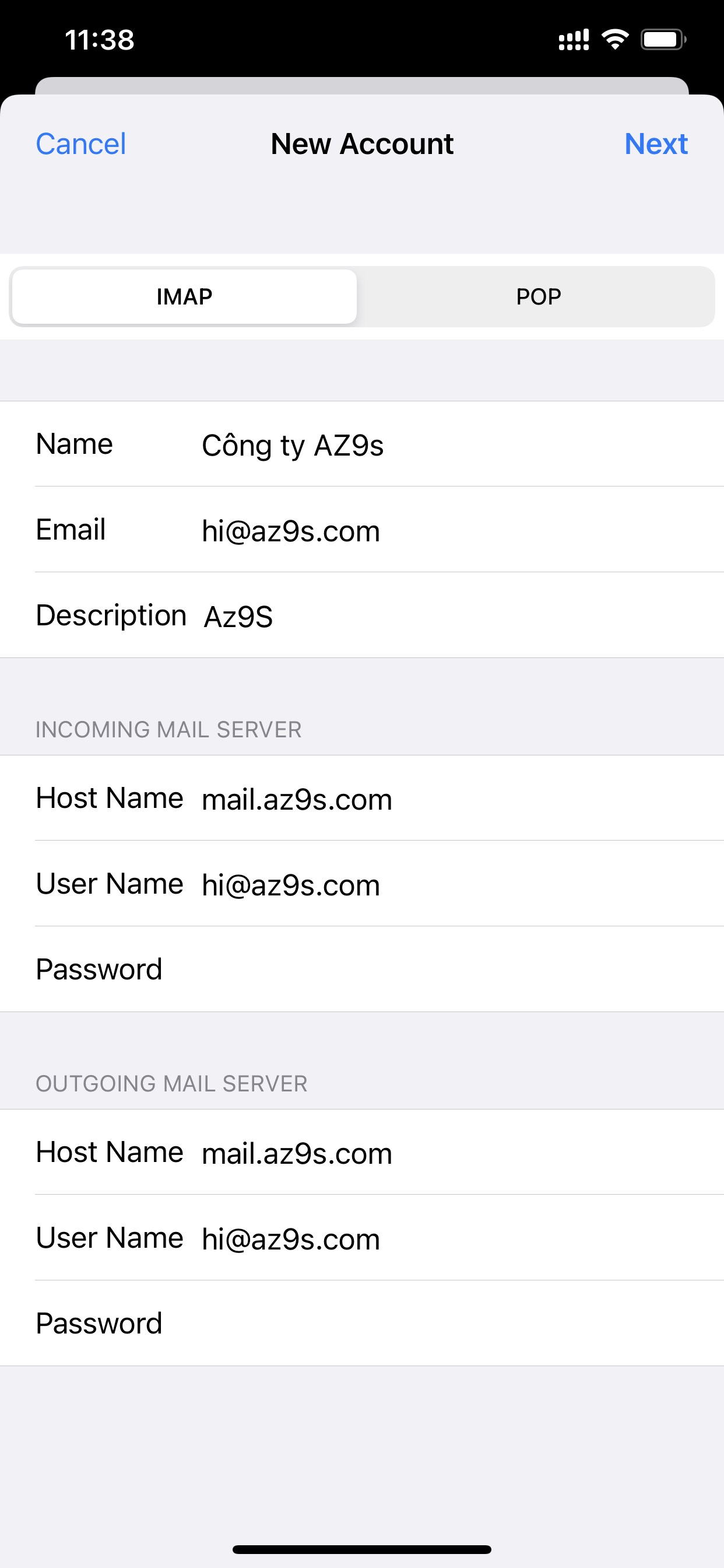
-
- Host Name– đó sẽ là IMAP Host (incoming) và SMTP Host (outgoing)
- User Name– username là email bạn nhập lúc nãy
- Password– nhập password như lúc nãy
- Sau khi hoàn thành, chọnNextvà sau đóSave.
Kết luận
Tốt lắm! Bây giờ bạn đã biết cách cài mail trên iPhone. Cách cài trên iPad cũng tương tự, không khó lắm đúng không nào? Nếu tất cả thông tin bạn đã nhập là chính xác, bạn sẽ nhận được email trên thiết bị iOS của mình.
Nếu bạn vẫn gặp sự cố trong quá trình cài đặt mail trên iPhone, hãy kiểm tra lại tất cả thông tin đã nhập. Nếu có gì đó vẫn không hoạt động hoặc bạn gặp bất kỳ rắc rối, hãy để lại bình luận bên dưới nhé.
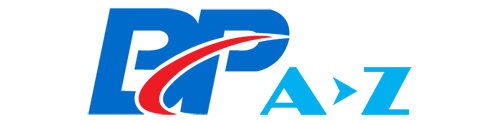

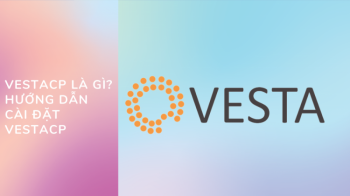
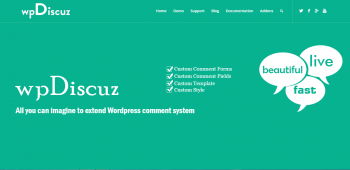



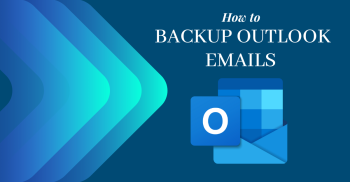

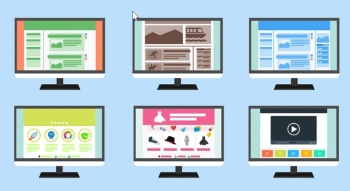
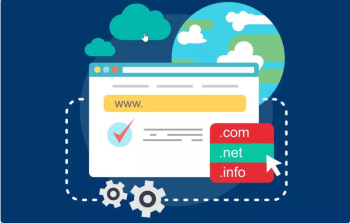
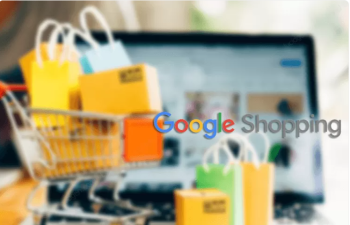


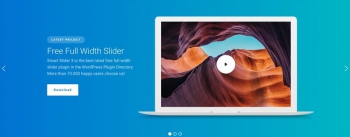


Bình luận bài viết